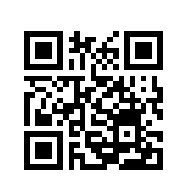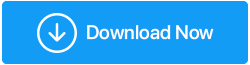Windows 10에서 Android 앱을 설치하고 실행하는 방법은 무엇입니까?
게시 됨: 2019-07-11놀란! 이러한 Android 에뮬레이터를 사용하여 Windows에서 Android 앱을 실행하고 설치할 수 있다는 것은 사실입니다.
전화 화면 기능을 사용하면 Android 전화 화면을 PC에서 직접 효과적으로 미러링할 수 있습니다. 하지만 확실한 것은 이것이 Windows 10에서 Android 앱을 실행하고 설치하는 궁극적인 솔루션이 아니라는 것입니다.
에뮬레이터의 용도는 무엇입니까?
에뮬레이터는 가장 일반적인 두 가지 목적으로 사용됩니다.
1. 게임용: – 일부 게이머는 배터리 수명에 대해 걱정할 필요가 없기 때문에 PC에서 좋아하는 Android 게임을 하는 것을 좋아합니다. 게다가, 그들은 작은 트릭을 사용하고 쉽게 이길 수 있습니다.
2. 개발: – 개발자는 앱/게임의 최종 버전을 출시하기 전에 여러 컴퓨터에서 테스트하는 것을 좋아합니다. 이를 위해 가장 많이 사용되는 에뮬레이터는 Android Studio 에뮬레이터입니다.
Windows 10에서 Android 앱을 설치하고 실행하는 방법이 궁금하다면 PC용 최고의 Android 에뮬레이터 형태로 효과적인 솔루션을 사용할 수 있습니다. 이 스마트 앱을 사용하면 좋아하는 Android 앱이나 게임을 큰 PC 화면에서 실행할 수 있습니다.
Windows 10에서 Android 앱을 실행하고 설치하는 가장 좋은 방법은 다음과 같습니다.
목차
- 1. 블루스택 에뮬레이터
- 2. 유웨이브
- 3. 안드로이드 스튜디오의 에뮬레이터
- 4. 지니모션
- 5. ARCHon 런타임
- 6. 블리스
- 7. 프라임OS
- 8. 코플레이어
- 9. OS 리믹스
- 10. 앤디
- 11. 아미듀오스
- Windows 10에서 Android 앱을 실행하고 설치하는 방법에 대한 FAQ:
그러나 먼저 Windows PC에 여러 응용 프로그램을 설치할 수 있는 공간(저장 공간)을 만드십시오. 다목적 Windows 유틸리티 인 Advanced System Optimizer를 사용하여 컴퓨터를 청소, 최적화 및 보호하십시오. 정크 파일, 임시 파일, 데이터 복제, 원치 않는/오래된 응용 프로그램 제거, 게임 최적화 프로그램, 레지스트리 클리너 등을 정리하는 다양한 기능을 지원합니다. 시스템을 정리하면 Windows 10 PC에 다양한 Android 애플리케이션을 설치하고 실행할 수 있습니다. 뛰어난 유틸리티에 대해 더 알고 싶다면 전체 리뷰를 확인하십시오! 고급 시스템 최적화 프로그램을 다운로드하려면 여기를 클릭하십시오 뿐만 아니라 Advanced System Optimizer를 실행하면 시스템이 크게 향상될 것입니다. 우리를 믿지 않아? 응용 프로그램을 실행하고 직접 시도하십시오. 나중에 개인 경험을 공유하는 것을 잊지 마십시오! |
다음은 Windows 10에서 Android 앱을 쉽게 설치하고 실행하는 데 도움이 되는 최고의 앱에 대한 요약입니다. 모든 기능과 다운로드 링크는 아래에 언급되어 있습니다. 귀하의 필요와 선호도에 따라 가장 적합한 옵션을 선택하십시오!
1. 블루스택 에뮬레이터
Windows에서 Android 게임과 앱을 실행할 수 있게 해주는 강력한 Android 에뮬레이터 중 하나는 Bluestacks 입니다. 이 Android 에뮬레이터는 앱 플레이어일 뿐입니다. 즉, 완전한 Android 경험을 복제할 수 없습니다. 그러나 맞춤형 디자인으로 에뮬레이션 설정을 쉽게 전환하고 앱을 실행할 수 있습니다. 또한 Bluestacks를 사용하면 PC에서 모바일 게임을 한 차원 높일 수 있습니다. 그렇기 때문에 Android 에뮬레이터로 알려진 대신 Windows 10에서 최고의 Android 게임 플랫폼 중 하나로 간주됩니다.
Windows 10에서 BlueStacks Android 에뮬레이터를 사용하려면 다음 단계를 따르세요.
1단계: 여기 를 클릭하여 BlueStacks를 다운로드합니다.
2단계: 애플리케이션 실행 및 설치가 완료되면 앱 및 데이터 파일을 저장할 위치를 선택합니다. (Bluestacks는 기본적으로 OS 드라이브에 설치됩니다.)
3단계: 설치가 완료되면 BlueStacks 앱을 실행하고 Google 계정 세부정보를 입력합니다. 여기에서 설치 및 구매한 모든 앱을 찾을 수 있습니다.
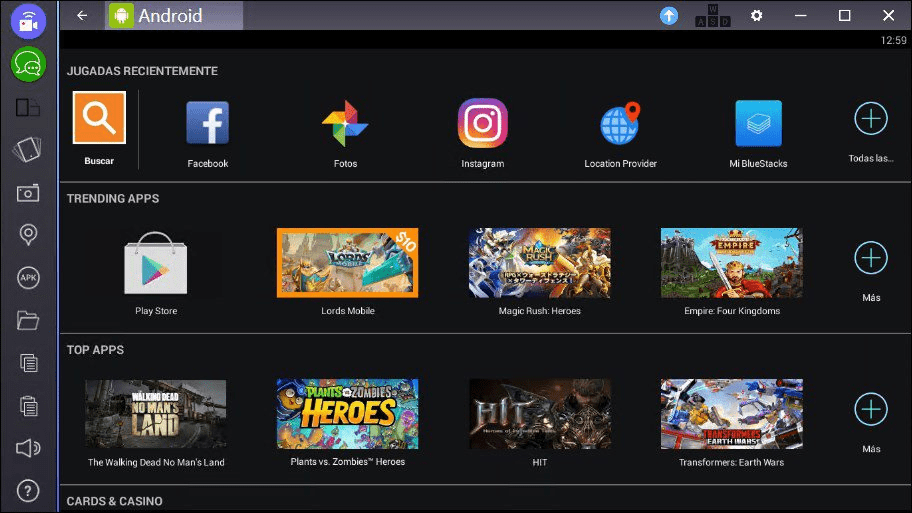
여기에서 다운로드
또한 읽기: 상위 10개의 BlueStacks Android 에뮬레이터 대안
2. 유웨이브
Windows 10용 구형 Android 에뮬레이터 중 하나인 YouWave 내에서 수천 개의 Android 앱을 다운로드하십시오. 이 Windows 10용 Android 에뮬레이터는 10일 평가판을 제공하므로 Android 앱의 느낌을 받고 구매 여부를 결정할 수 있습니다.
Bluestacks와 달리 YouWave는 게임 관련 기능을 제공하지 않지만 Windows 10에서 전체 Android 시스템을 제공합니다. 또한 YouWave에는 자체 VirtualBox 인스턴스가 있으므로 VirtualBox가 설치되어 있으면 제거해야 합니다.
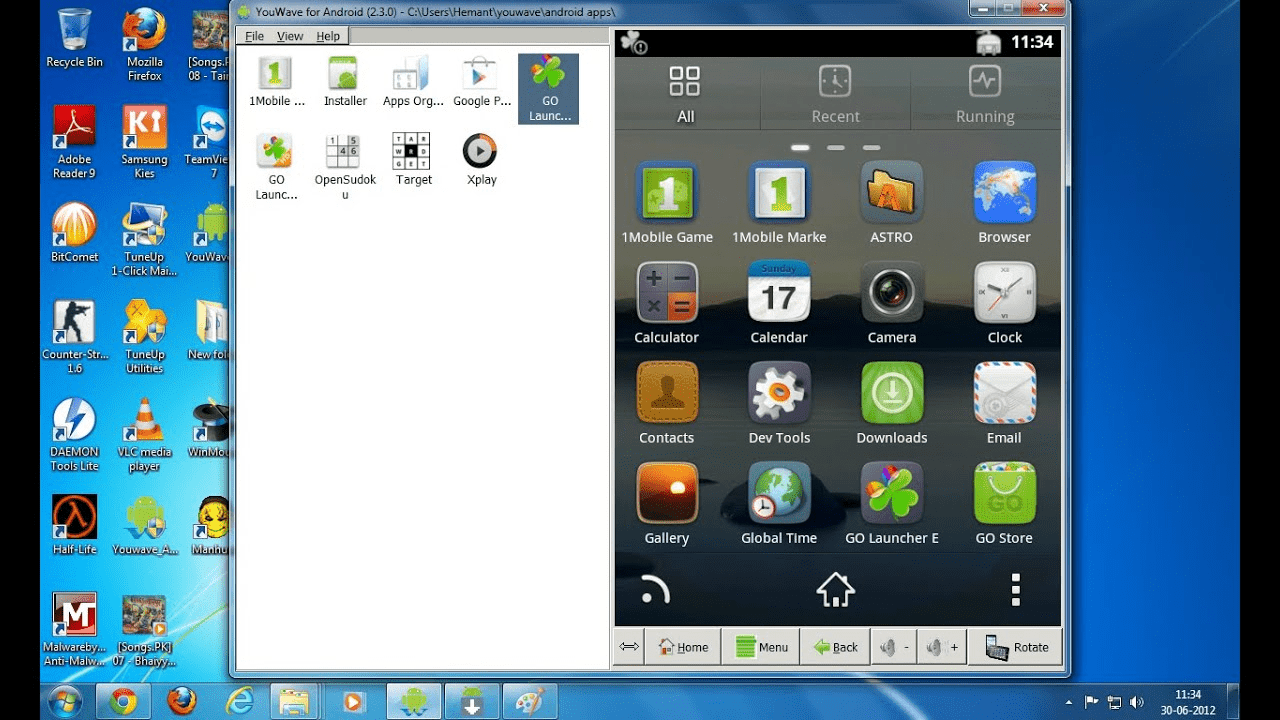
여기에서 다운로드
YouWve에서 많은 앱을 찾을 수는 없지만 여기에 Google Play를 설치하여 더 많은 앱을 얻을 수 있습니다.
YouWave를 사용하려면 보기 메뉴를 클릭하고 온라인 콘텐츠를 선택하고 Google Play 아이콘을 클릭하고 다운로드합니다.
다시 보기 메뉴 클릭 > 앱 선택 > Google Play 앱을 클릭합니다. 구글 플레이가 설치됩니다.
이제 Android 에뮬레이터 내에서 Google Play를 실행하여 Windows 10에서 Android 앱을 찾아보고 설치할 수 있습니다. 앱을 다운로드하려면 Google 계정이 필요하지만 계정이 없는 경우 언제든지 새 계정을 만들 수 있습니다. 하나.
또한 읽기: Android용 최고의 SNES 에뮬레이터는 무엇입니까?
3. 안드로이드 스튜디오의 에뮬레이터
이것은 Android 기기에서 얻을 수 있는 기본 콘솔입니다. 개발자가 앱과 게임을 디자인하는 데 도움이 되는 다양한 도구가 함께 제공됩니다. Android Studio의 Emulator는 Windows 10 기기에서 Android 기기를 시뮬레이션합니다. 개발자는 물리적 장치 없이도 다양한 장치와 Android API에서 응용 프로그램을 테스트할 수 있습니다.
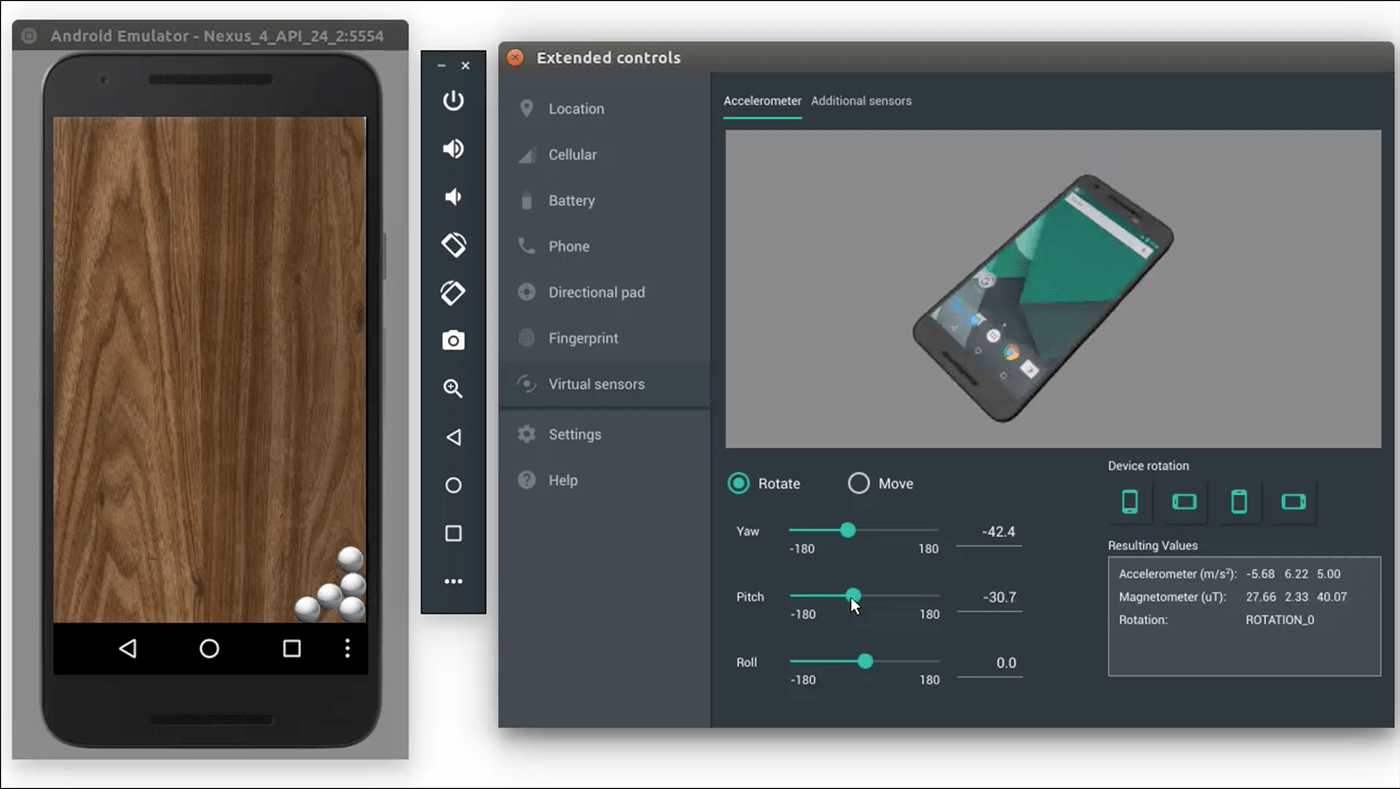
여기에서 다운로드
Android Studio의 에뮬레이터는 설정이 복잡하고 초보자가 설정하는 데 어려움을 겪을 수 있으므로 개발자를 위해 설계되었습니다.
4. 지니모션
Genymotion은 Windows 10을 위한 놀라운 Android 에뮬레이터입니다. 매우 쉽게 사용하면 응용 프로그램을 탐색하고 제어하는 데 문제가 발생하지 않습니다. Genymotion을 사용하여 수십 개의 Android 앱을 에뮬레이션할 수 있습니다.
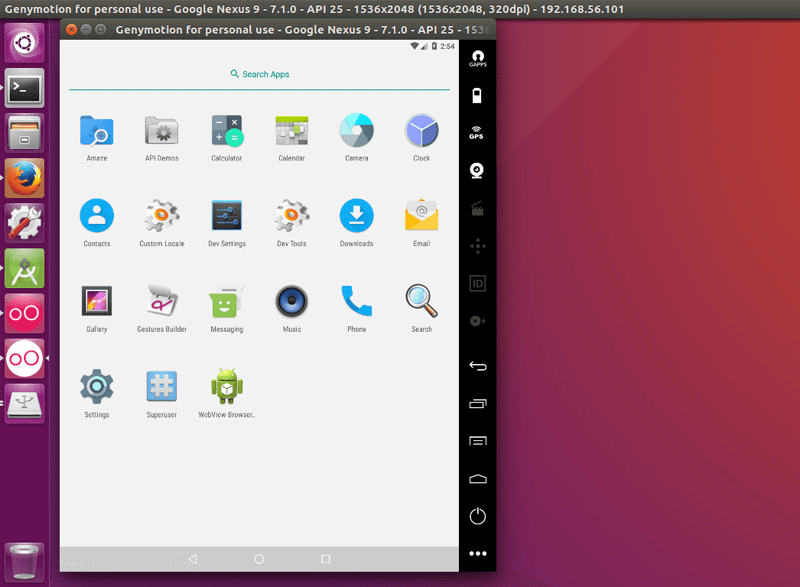
여기에서 다운로드
이 Android 에뮬레이터는 Windows용이며 효율성을 높이는 데 도움이 되는 클라우드 기반 도구입니다.
5. ARCHon 런타임
이 Android 에뮬레이터를 사용하면 PC에서 APK Android 앱 및 게임을 실행할 수 있습니다. Windows, Chrome OS, Linux용으로 설계된 이것은 놀라운 도구입니다.
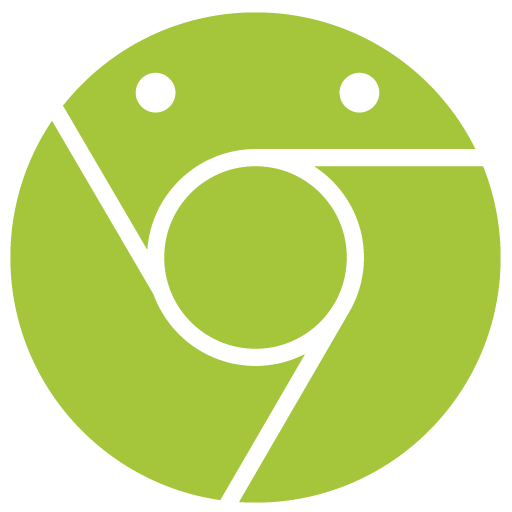
이 Android 에뮬레이터를 사용하여 Windows 10에 Android 앱을 설치하려면 설치 및 최적화 측면에서 수동 노력이 필요합니다.

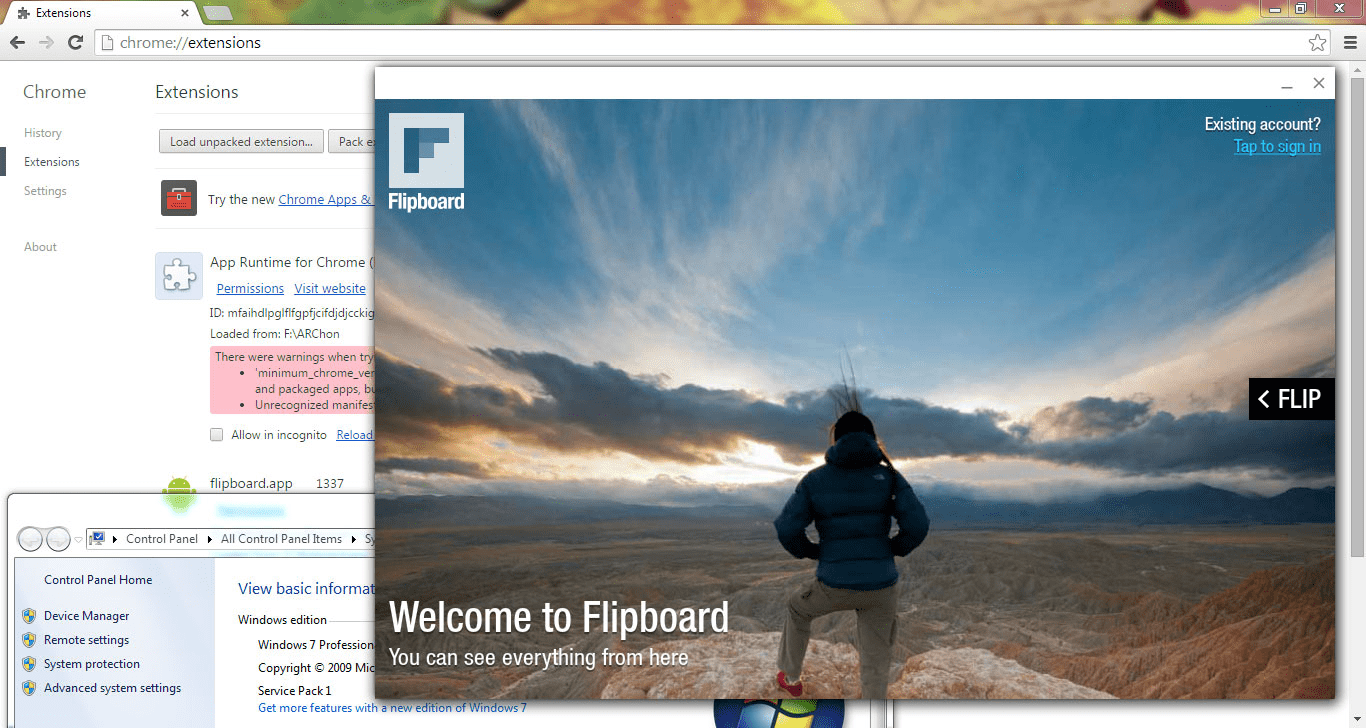
여기에서 다운로드
ARCHon은 적절한 런타임에서 기본적으로 실행되는 에뮬레이터가 아닙니다. Chrome에서 Android 앱을 실행하는 데 사용할 수 있습니다. 즉, Chrome이 설치된 모든 OS에서 Android 앱을 실행할 수 있습니다.
그것을 사용하려면 다운로드하십시오 . 다운로드한 파일의 압축을 풀고 디렉터리 이름을 바꿉니다. Chrome 열기 > chrome://extensions로 이동 > 개발자 모드 활성화 > 압축 해제된 확장 로드 클릭 > ARCHon 런타임 압축을 푼 디렉토리 선택. 이제 Chrome이 확장 프로그램을 로드하고 확장 프로그램 중에 ARCHon 런타임이 표시됩니다.
6. 블리스
이 Android 에뮬레이터는 Windows 10에서 실행하여 Android 앱을 실행할 수 있는 Android 기반 오픈 소스 OS입니다. 그것은 당신이 그것을 실행할 수있는 USB 스틱을 사용하여 가상 머신을 통해 PC에서 작동합니다. 확실히, 그것은 고급 사용자 옵션이므로 단순한 사용자에게는 권장하지 않습니다.
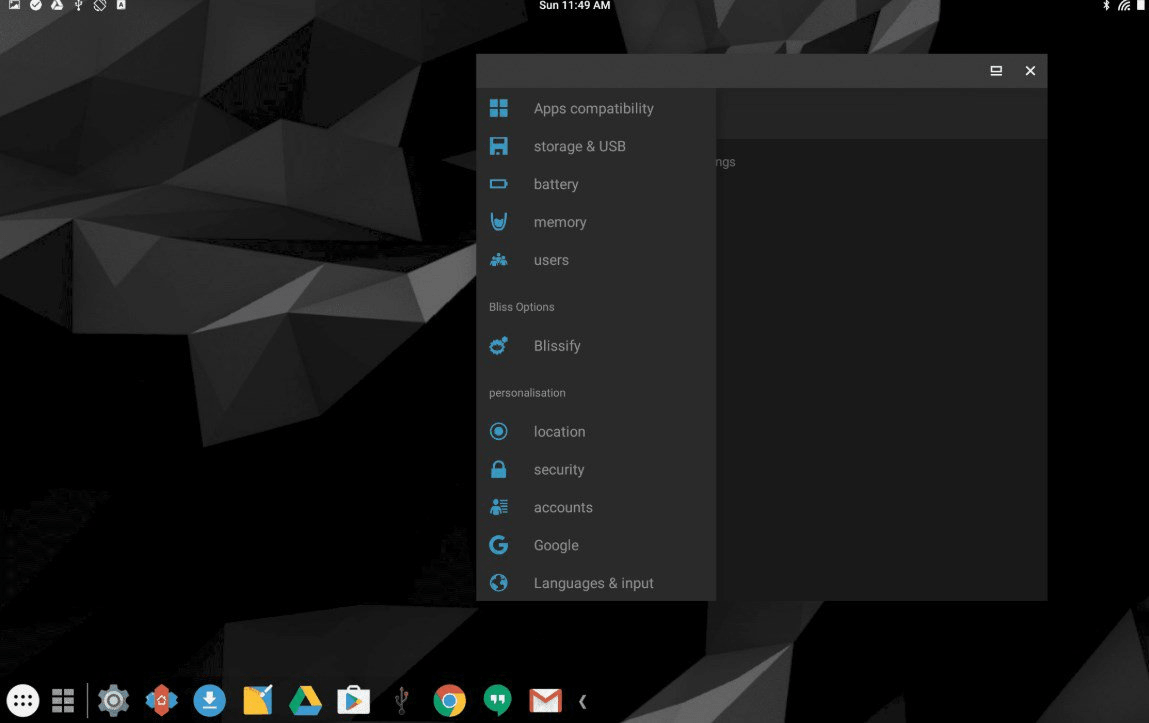
또한 Windows 10용 Bliss Android 에뮬레이터는 설정을 사용자 지정할 수 있는 옵션을 제공합니다. 이와 함께 Bliss OS는 추가 보안 옵션 및 기능을 제공합니다.
7. 프라임OS
PrimeOS는 Android X86 기반 운영 체제입니다. 그것은 당신이 독점적 인 Android 앱을 사용하면서 여전히 컴퓨터의 느낌을 얻을 수 있도록 컴퓨터를 Android와 같은 장치로 변환합니다.
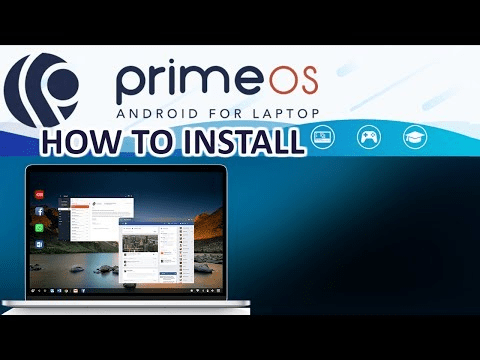
PrimeOS는 PC를 최고의 게임용 모바일 장치로 바꾸어 마우스와 키보드로 게임을 즐길 수 있도록 합니다. 그것은 당신에게 시스템의 몰락을 제공하기 위해 시작 메뉴를 채택합니다. 설치된 앱을 관리할 수 있으며 검색, 바로 가기 생성 및 시스템 설정에 들어갈 수도 있습니다.
8. 코플레이어
언급할 가치가 있는 또 다른 Android 에뮬레이터는 KoPlayer입니다. 이 에뮬레이터를 사용하면 PC에서 Android 게임 및 앱을 실행할 수 있습니다. 눈에 띄게 만드는 여러 기능이 있습니다.
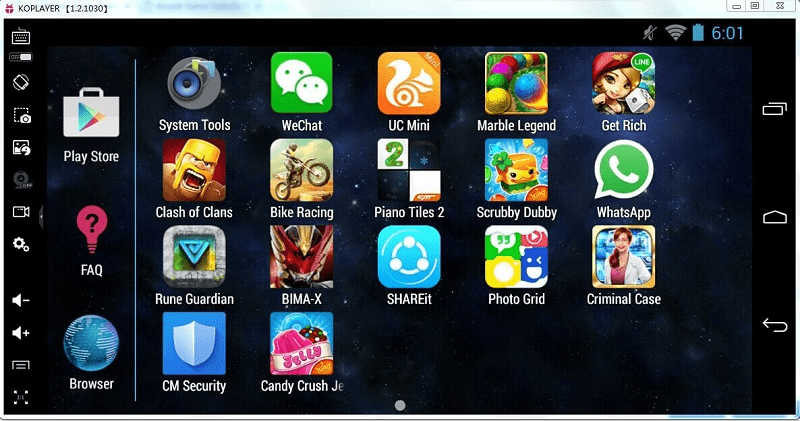
KOPlayer는 Windows 10에서 Android 앱을 실행할 수 있는 Windows 10용 견고한 Android 에뮬레이터입니다. 이 에뮬레이터는 Windows 플랫폼에 고품질 Android 재생 경험을 제공합니다. KOPlayer는 최첨단 커널 기술을 사용합니다.
9. OS 리믹스
최신 Remix OS는 Windows 10에서 Android 앱을 실행할 수 있는 옵션을 제공합니다. 이 Android 에뮬레이터는 Android가 스마트폰에만 국한되지 않도록 합니다. Jide에서 만든 이 본격적인 운영 체제를 사용하면 Windows PC에서 Android 앱을 즐길 수 있습니다. 게임을 포함한 모든 유형의 앱을 이 OS에서 실행할 수 있습니다.
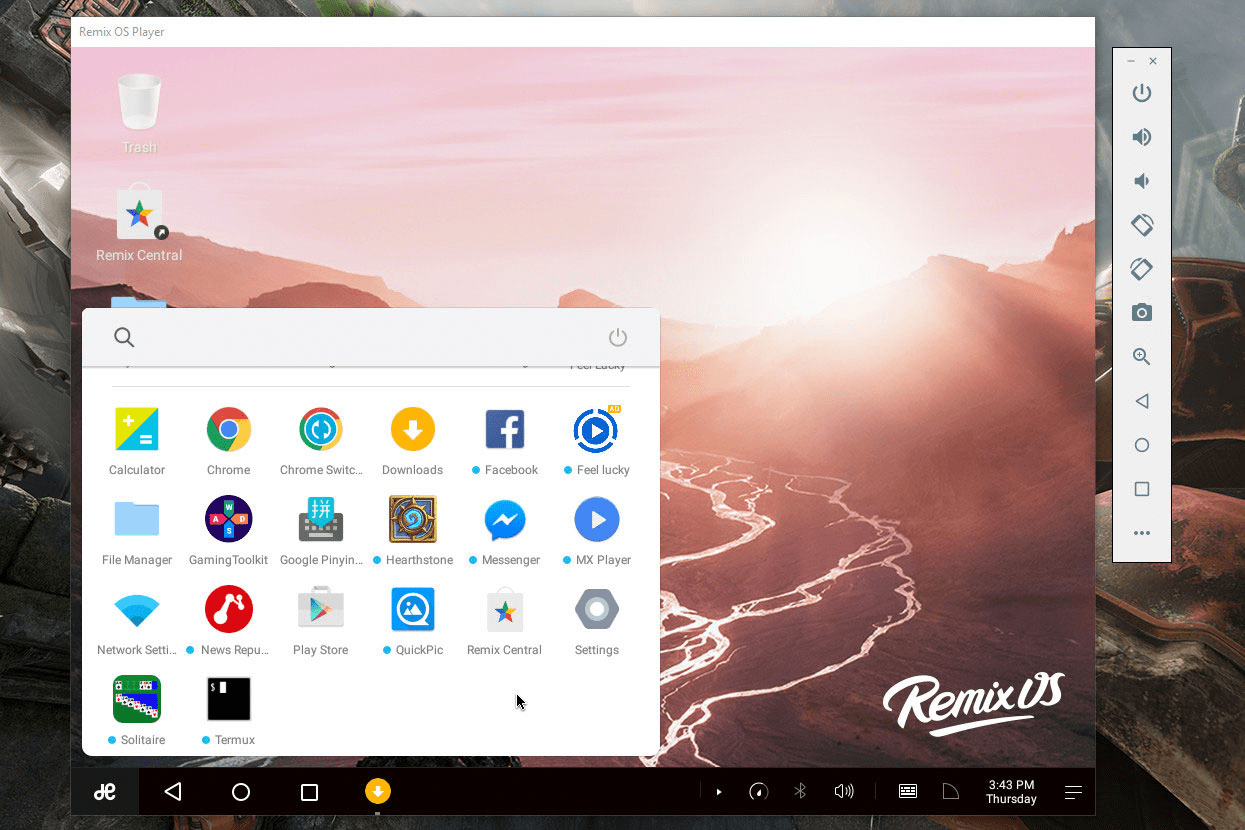
이 OS의 유일한 단점은 설정이 약간 복잡하다는 것입니다. 설정하려면 보안 부팅을 비활성화하고 Remix OS를 선택해야 합니다. 이 OS는 Android-X86에서 파생되어 Android가 문제 없이 일반 PC 하드웨어에서 작동할 수 있습니다.
10. 앤디
PC에서 Android 앱과 게임을 실행할 수 있는 또 다른 유용한 플랫폼은 Andy입니다. Android Marshmallow를 기반으로 하며 특히 일부 게임을 즐기고 싶을 때 완벽합니다. 이것은 Amazon Appstore와 함께 사전 설치되어 제공됩니다. 즉, Google Playstore를 놓치지 않을 것입니다. 안정성에는 의심의 여지가 없지만 작업을 방해하는 광고가 표시될 수 있는 단점이 있습니다.
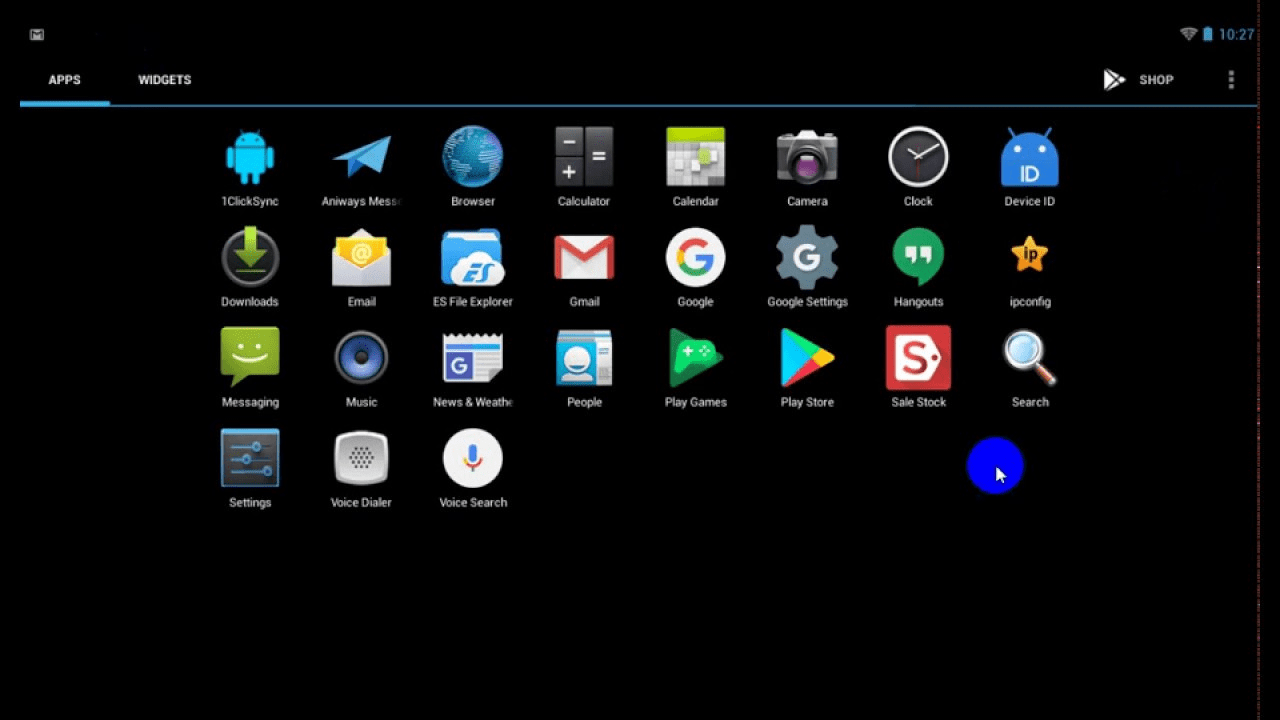
11. 아미듀오스
그래도 Windows 10에 Android 앱을 설치하는 방법에 대한 추가 옵션을 찾고 있다면 이 옵션을 고려할 수 있습니다. AMIDuOS Android 에뮬레이터를 사용하면 PC에서 Android OS용으로 개발된 앱을 실행할 수 있습니다.
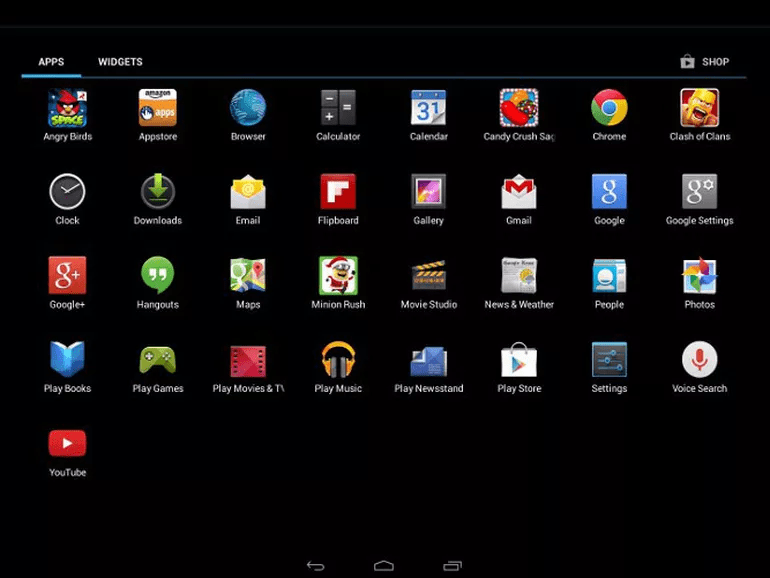
이 Android 에뮬레이터를 사용하려면 하드 드라이브에 2GB의 여유 공간만 있으면 됩니다. 모든 새 버전의 Windows와 호환됩니다. 또한 Amazon App Store는 다양한 앱을 제공하기 위해 사전 설치되어 제공됩니다.
Windows 10에서 Android 앱을 실행하고 설치하는 방법에 대한 FAQ:
내 컴퓨터에서 Android 앱을 실행할 수 있습니까?
그래 넌 할수있어. 컴퓨터에서 Android 앱을 실행하고 설치하는 가장 쉽고 안전한 솔루션은 PC용 최고의 Android 에뮬레이터를 사용하는 것입니다. 이러한 앱은 큰 PC 화면에서 좋아하는 Android 앱이나 게임을 실행하는 데 도움이 되는 적절한 메커니즘과 환경과 함께 제공됩니다.
Windows에서 Android 앱을 실행하려면 어떻게 합니까?
전화 화면 기능을 사용하면 Android 전화 화면을 PC에서 직접 미러링할 수 있습니다. 그 외에도 Windows용 Android 에뮬레이터 앱을 사용하여 작업을 수행할 수 있습니다. 이러한 앱을 사용하는 것이 Windows 10에서 Android 앱을 실행하고 설치하는 가장 쉽고 안전한 솔루션입니다.
Windows 10에 Google Play 앱을 설치하는 방법은 무엇입니까?
이렇게 하려면 PC에 Android 에뮬레이터 앱을 설치하고 Windows 10에서 Google Play 앱 사용을 시작하세요. 이를 위해 원활한 사용자 경험을 위해 Bluestacks와 같은 앱을 설치할 수 있습니다.
에뮬레이터 없이 PC에서 Android 앱을 실행하려면 어떻게 해야 합니까?
예, 가능합니다. 이렇게 하려면 여기에서 지침을 읽으십시오.
에뮬레이터를 사용하는 것이 불법인가요?
에뮬레이터 앱을 사용하는 것은 합법입니다. 이러한 앱은 프로그램에서 에뮬레이트하도록 설계되었으며 자체적으로 합법인 OS를 실행하기 때문입니다. 그러나 iPhone과 같은 물리적 장치의 하드웨어를 에뮬레이트하려는 경우 불법입니다.
결론
오픈 소스 플랫폼인 Android는 누구에게나 사랑받고 있습니다. 다른 모바일 플랫폼에서는 찾을 수 없는 수많은 유용한 기능을 제공합니다. 이러한 기능 중 하나는 큰 PC 화면에서 Android 앱 및 게임에 자유롭게 액세스할 수 있다는 것입니다. 이제 Windows 10에서 Android 앱을 실행하고 설치하기 위한 최고의 PC용 Android 에뮬레이터를 알게 되었으므로 이 스마트 앱을 사용해 보고 아래 의견에서 경험을 공유하십시오. 소셜 미디어 플랫폼에서 좋아요를 눌러 더 유용한 콘텐츠를 찾을 수도 있습니다.
또한 이와 같은 더 흥미로운 기사를 읽으려면 QR 코드를 스캔하고 이동 중에 이 기사를 읽으십시오.